장치의 공간이 부족한 사람들은 다음이 필요합니다. Mac용 영구 지우개 대부분이 응용 프로그램, 음악 및 기타 저장된 파일이 사용 중이라고 생각하더라도. 실제 문제가 될 수 있기 때문입니다. 따라서 Mac의 저장 공간을 확인하는 것이 가장 좋으며 저장 공간을 차지하는 알 수 없는 파일이 있는 것을 발견했다면 의심할 여지 없이 Mac이 느려지기 시작하는 이유일 것입니다. 이러한 경우 Mac용 영구 지우개 기능을 하는 iMyMac PowerMyMac의 Eraser와 같은 유용한 도구가 필요합니다.
기사 가이드1부. Mac용 영구 지우개가 필요한 이유2부. iMyMac PowerMyMac에 대한 개요 보기3부. PowerMyMac의 슈레더는 어떻게 작동합니까?4 부. 정리하자
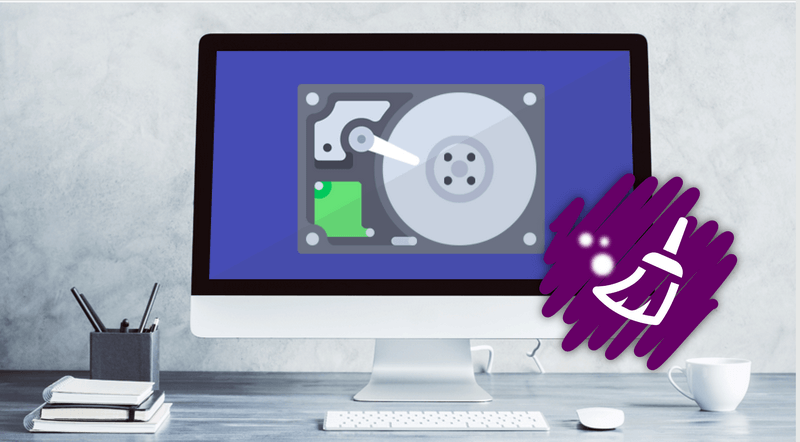
1부. Mac용 영구 지우개가 필요한 이유
Mac 속도가 느려지기 시작하면 자세히 살펴보면 이 문제를 처리할 수 있으며 파일에 "기타"라는 레이블이 지정되어 있음을 알 수 있습니다. Mac의 저장 공간을 차지하는 이 "기타" 파일이 무엇인지 궁금할 것입니다. 화면에 방금 본 "기타" 범주는 본질적으로 Mac에서 인식하거나 식별하지 못한 파일이라는 점에 유의하는 것이 중요합니다. 대부분의 경우 비디오, 사진 또는 영화 등이 될 수 있습니다. 이러한 "기타" 파일의 몇 가지 예는 다음과 같습니다. 앱 플러그인 또는 확장자, "doc", "PFD" 및 "PSD"와 같은 일반 문서는 물론 화면 보호기 및 iCloud 파일과 같은 라이브러리 요소.
연락처, 문서 또는 캘린더 데이터와 같은 개인 및 사용자 세부 정보일 수도 있습니다. 따라서 Mac용 영구 지우개가 필요합니다.
파일이 많아 보일 수 있지만 Mac을 효율적으로 정리하는 데 사용할 수 있는 유용한 도구가 있으므로 걱정할 문제가 아닙니다.
2부. iMyMac PowerMyMac에 대한 개요 보기
Mac에서 원치 않는 파일을 정리하는 효과적인 방법을 원하신다면 권장되는 솔루션은 iMyMac PowerMyMac 다양한 도구, 특히 Mac용 영구 지우개로 작동하는 "지우개"와 함께. 이 도구의 가장 좋은 점은 무료로 기기를 청소할 수 있다는 것입니다.
이 소프트웨어에는 CPU 상태, 디스크 사용량, 메모리 사용량 등을 포함하여 Mac의 전체 상태를 확인하는 것과 같은 다른 기능도 있습니다. 또한 Mac에 저장된 유사하거나 동일한 파일을 찾을 수도 있습니다.
PowerMyMac을 사용해 보기로 결정했다면 다운로드하기만 하면 30일 무료 평가판도 즐길 수 있습니다. 이 무료 평가판을 통해 소프트웨어를 시험해 볼 수 있으므로 장치를 효과적으로 정리할 수 있습니다.
Mac용 영구 지우개 역할을 하는 "Shredder" 도구를 사용하여 장치에서 원치 않는 파일을 효과적으로 제거할 수 있습니다.
PowerMyMac의 Shredder를 사용할 때 장치에서 영구적으로 제거하려는 파일을 선택하기만 하면 됩니다. 이 도구를 사용하는 것은 비교적 쉽습니다.
3부. PowerMyMac의 슈레더는 어떻게 작동합니까?
iMyMac PowerMyMac Eraser를 사용하여 장치에서 원치 않는 파일을 제거하려는 경우 이제 다음 단계를 자세히 살펴보겠습니다.
1단계. 장치에 PowerMyMac을 다운로드하고 설치합니다.
공식 iMyMac 웹 사이트로 이동하여 PowerMyMac을 Mac에 다운로드합니다. 이 Mac 소프트웨어용 영구 지우개를 설치하면 원치 않는 모든 파일에서 장치를 지울 준비가 된 것입니다.
설치 프로세스가 완료될 때까지 기다리기만 하면 됩니다. 다음 작업은 성공적으로 설치된 장치에서 iMyMac을 실행하는 것입니다. 이때 "를 확인해야 합니다.시스템 상태"를 클릭합니다. "를 선택하십시오.슈레더" 툴킷 모듈 아래의 범주.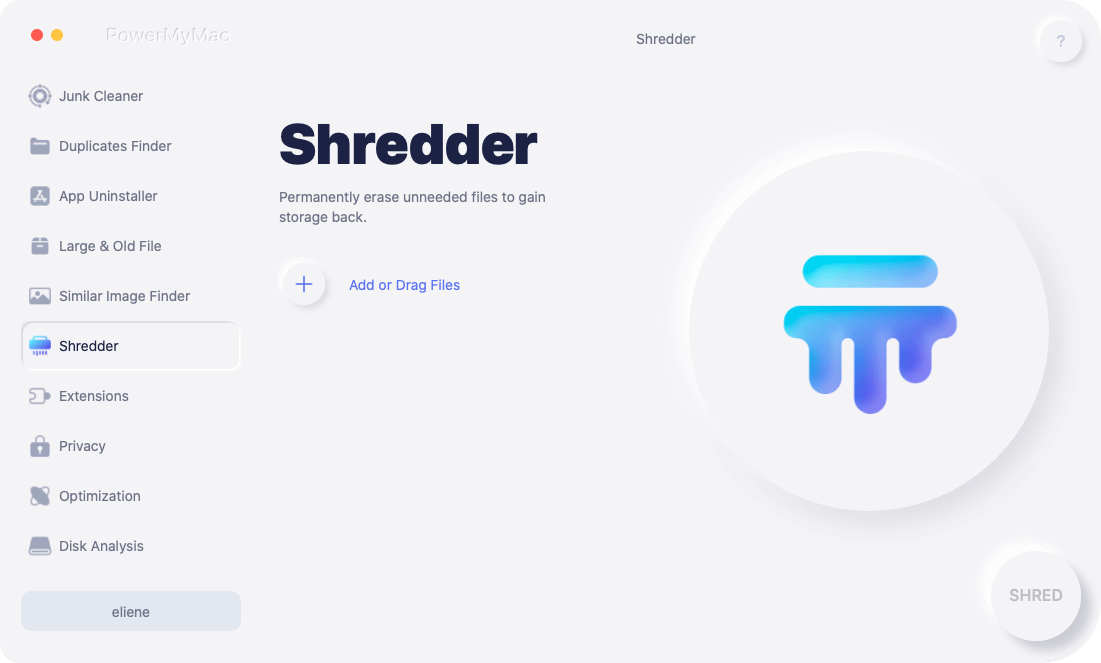
2단계: 제거할 파일 선택
"Shredder"를 탭하면 도구 인터페이스가 표시됩니다. 이 시점에서 장치에서 제거할 파일을 선택해야 합니다.
3단계: 제거할 파일 검토 및 선택
제거할 파일을 선택하면 검토할 수 있는 기본 인터페이스에 표시됩니다. "라는 옵션도 있습니다.파일 추가"를 사용하면 잊어버린 파일을 더 추가할 수 있습니다.
제거하려는 파일을 확인하고 "정리" 버튼을 탭하기만 하면 됩니다. 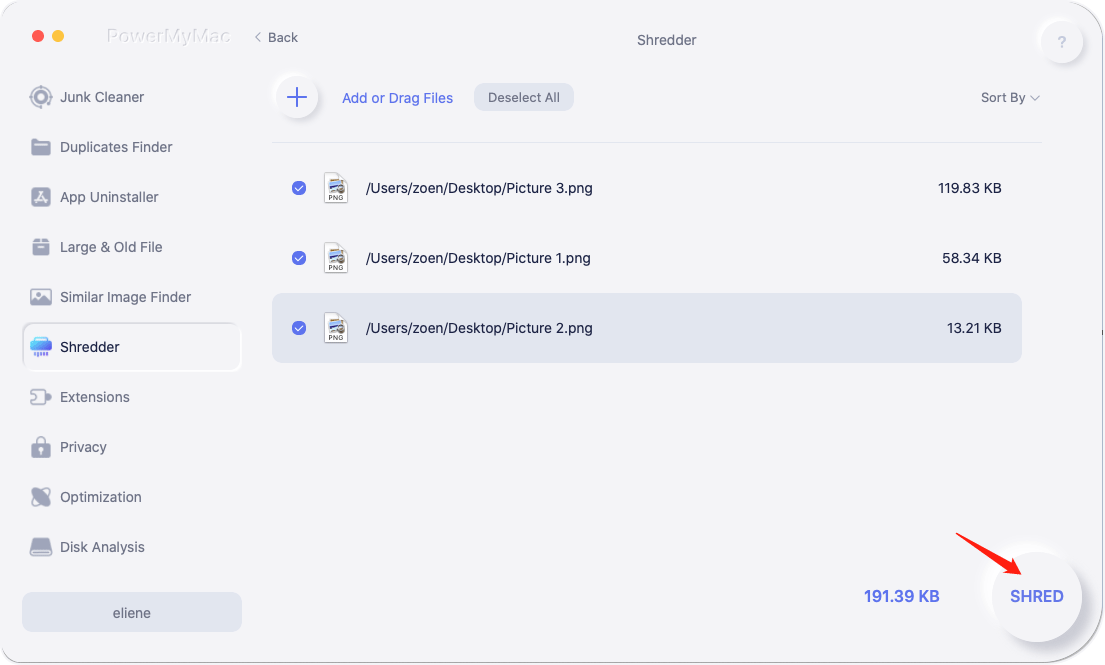
4단계: 성공적인 제거
선택한 모든 파일은 이 Mac 소프트웨어용 영구 지우개로 장치에서 제거됩니다. 기본 인터페이스에서 디스크 드라이브에서 청소된 공간 및 사용 가능한 공간과 함께 "정리 완료"가 표시됩니다.
"를 눌러 남은 항목을 확인할 수도 있습니다.검토” 버튼을 누르면 더 많은 공간을 차지할 수 있습니다.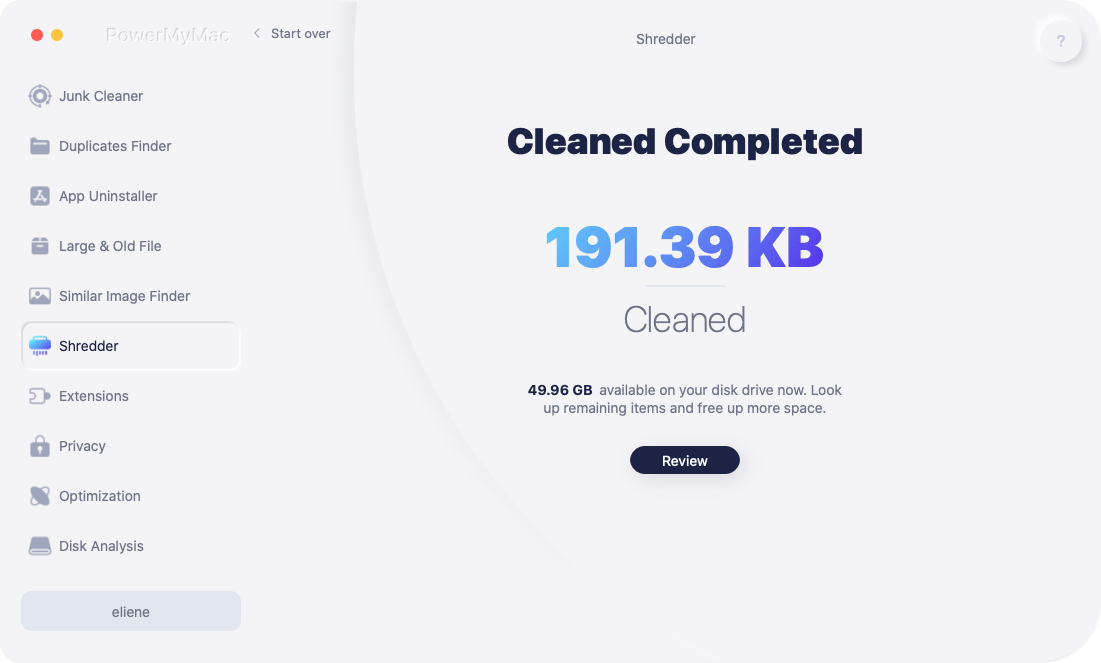
불필요한 파일을 제거하는 데 사용할 수 있는 다른 도구로는 사진 캐시, 메일 휴지통, 휴지통, iTunes 정크, 중복 찾기, 유사 이미지 찾기 및 제거 프로그램이 있습니다. 이 모든 도구를 사용하여 Mac에서 특정 파일을 제거할 수 있습니다. 일반적으로 iMyMac의 소프트웨어는 기기를 깔끔하게 유지하고 전반적인 성능을 향상시키는 데 반드시 필요한 도구입니다.
4 부. 정리하자
장치에 iMyMac PowerMyMac을 설치하면 소중한 디스크 공간을 차지하는 장치의 원치 않는 파일을 제거하는 데 확실히 유용할 것입니다. 청소가 필요한 경우 Mac이 다시 느려지기 시작합니다. 소프트웨어, 특히 Mac용 영구 지우개 도구인 PowerMyMac을 사용하는 간단한 단계를 따르면 장치를 깔끔하게 정리하는 작업을 효과적으로 수행합니다.
iMyMac은 또한 귀하만 액세스할 수 있기 때문에 100% 안전하게 사용할 수 있다는 점에 유의하는 것이 중요합니다. 또한 청소 프로세스 중에 데이터가 손실되지 않습니다.
소프트웨어를 처음 다운로드하는 사람들을 위한 30일 무료 평가판으로 무료가 보장됩니다. PowerMyMac은 필수 파일에 영향을 미치지 않고 더 이상 필요하지 않은 장치에 저장된 모든 정크 파일 및 기타 원치 않는 데이터를 정리하므로 Mac의 속도를 높일 수 있습니다.



